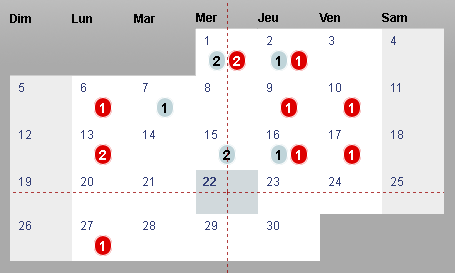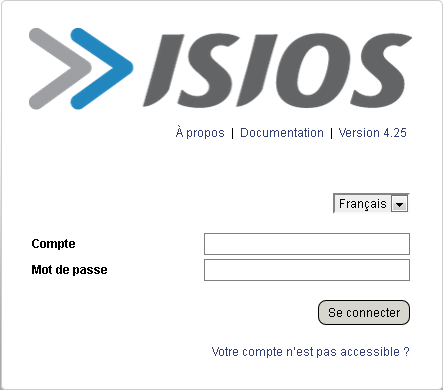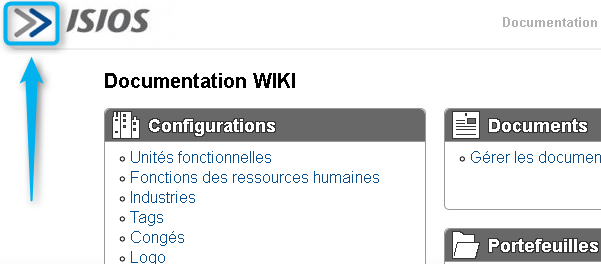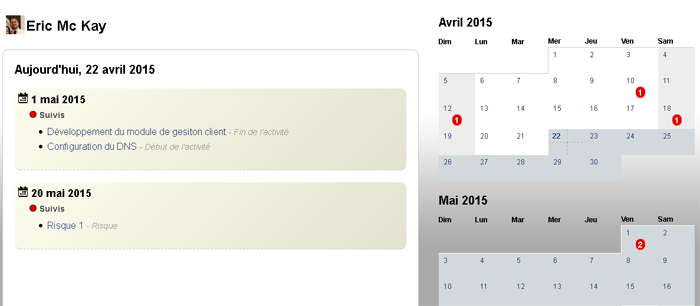Calendrier : Différence entre versions
(→Accès à l'outil) |
(→Accès à l'outil) |
||
| Ligne 25 : | Ligne 25 : | ||
=== Bouton d'accès rapide === | === Bouton d'accès rapide === | ||
| + | |||
| + | |||
| + | [[Image:Calendrier.Acces.Bouton.png|center|frame|Figure]] | ||
== Interface de l'outil == | == Interface de l'outil == | ||
Version du 22 avril 2015 à 14:02
Morbi tincidunt dolor dui, et condimentum augue lacinia id. In hac habitasse platea dictumst. Vivamus eu orci lacinia, pharetra velit id, iaculis ipsum. Integer eget imperdiet massa. Sed ultrices ante suscipit lorem pretium, eu congue lacus scelerisque. Sed mi neque, aliquam eget est vitae, pretium efficitur magna.
Sommaire
Accès à l'outil
L'outil du calendrier peut être accédé de deux façons :
- À l'ouverture du logiciel
- Par le bouton d'accès rapide
Ouverture de la session
À l'ouverture de votre session lorsque vous vous connecté à l'application, l'outil qui sert de page d'accueil est ce que nous nommons le calendrier.
Bouton d'accès rapide
Interface de l'outil
Section de gauche
Section de droite
Fonctions
- Select today on calendar
- Select everything on calendar
- Scroll to load calandar in futur
- Click to see past celendar
- Red cross on today...
- 5 types of things you can follow
- View everything from timeline
- Modify view type of timeline
- Load calendar of another resource
- Load calendar 10 resources
- Add task for you or someone else
- Add meeting for you or someone else
- Add appointment for you or someone else
- Add risk for you or someone else
- Add control measure for you or someone else
- Add issue for you or someone else
- Edit task for you or someone else
- Edit meeting for you or someone else
- Edit appointment for you or someone else
- Edit risk for you or someone else
- Edit control measure for you or someone else
- Edit issue for you or someone else
- Auto refresh of calendar and details after editing something